软件Tags:
大家好,h9d小编来为大家解答发布联想原厂系统镜像下载/恢复工具下载v2022官方版的下载地址。联想原厂系统镜像/恢复工具很多网友还找不到下载链接,现在让我们一起来介绍下联想原厂系统镜像/恢复工具v2022官方版PC版,希望能帮助到你!
联想正式为联想电脑用户提供的联想原厂系统安装工具,可以帮助您制作原厂系统磁盘,恢复原厂系统,让您得到一个干净的原厂系统,更匹配,更兼容计算机。
联想原厂系统安装工具使用方法
第一步:制作系统U盘
a. 在需要重装系统的电脑上,下载“联想原厂系统镜像”程序
b. 插入准备好的U盘,打开“联想原厂系统镜像”程序,点击“制作原厂系统盘”,如图:

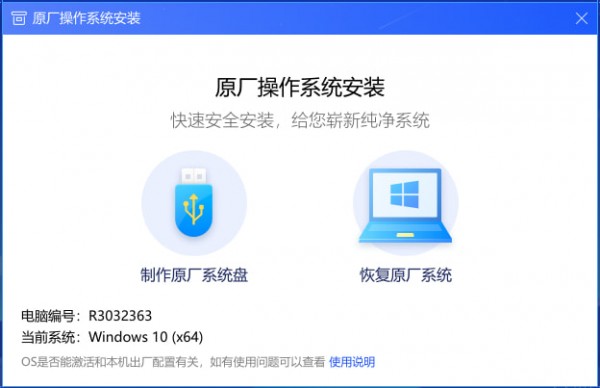
如您已将安装盘制作好,可以直接点击“恢复原厂系统”,然后点击“开始恢复”后直接到第f步
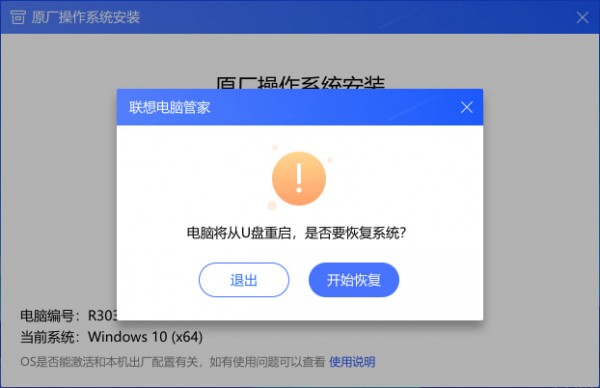
c. 如U盘已备份好,直接点击“继续”;如U盘暂未备份好,点击“去备份”,备份好后再重复上面的步骤
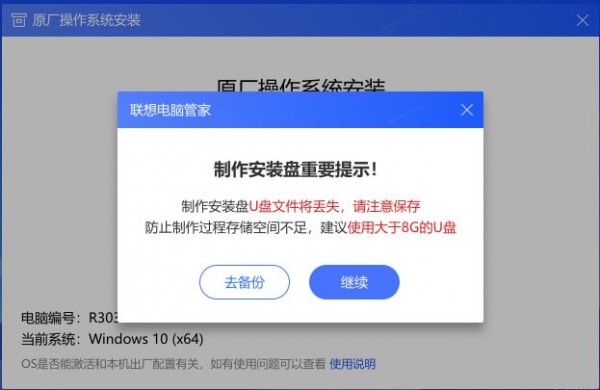
d. 点击上图的“继续”后,正式进入制作U盘阶段啦。
“选择安装系统”--默认的即可,无需选择;
“选择U盘”--请确认此处是已备好的U盘,确认无误后,点击“开始制作”,然后等待下载
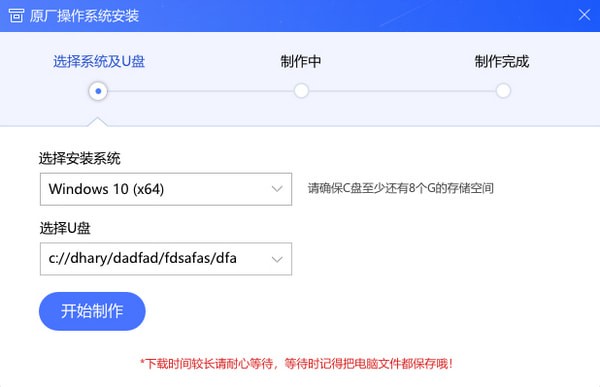
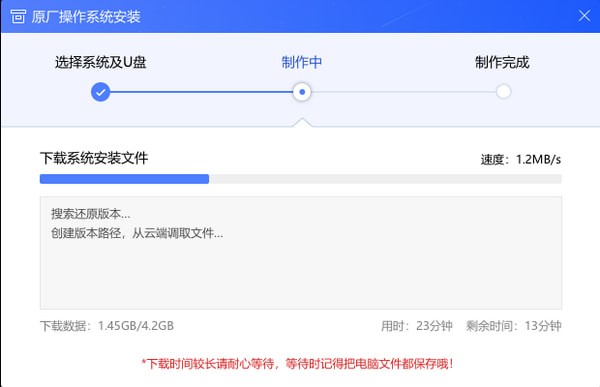
e. 制作完成后,点击“立即使用”。再次提醒:重装系统前,务必将电脑重要文件进行备份哦!
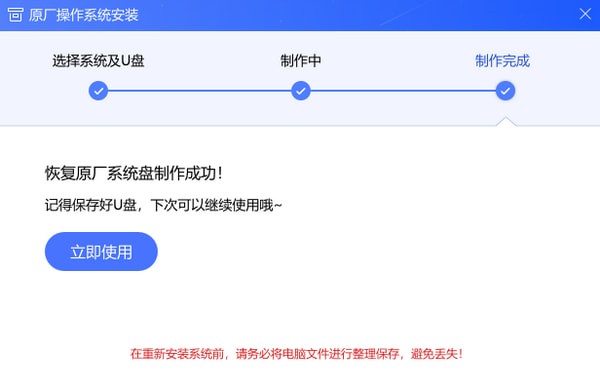
f. 然后点击“重启安装”
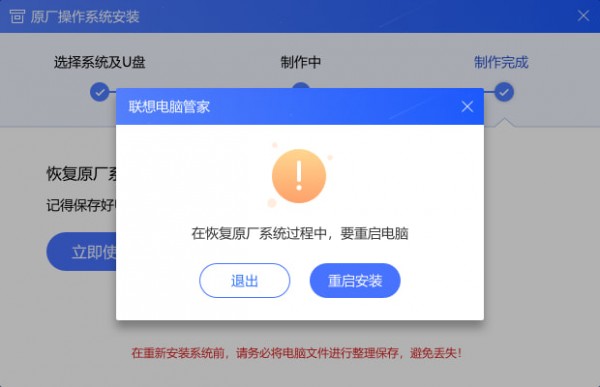
第二步:安装Windows
若电脑可正常重启,请跳过a、b两步,直接看c步
a. 若电脑无法重启,没有任何响应:按下电源键,并在开机过程中不停敲击F12键或者Fn+F12键调出引导菜单。笔记本若无响应,也可在关机状态下按下“一键恢复按钮”或者戳“一键恢复小孔”。一键恢复按钮或小孔位置多在“开机键旁边”或者“电脑左右侧”,如下图:

b. 选择“Boot Menu”并按下回车键,在启动菜单中选择带有[USB]的选项,再次按下回车

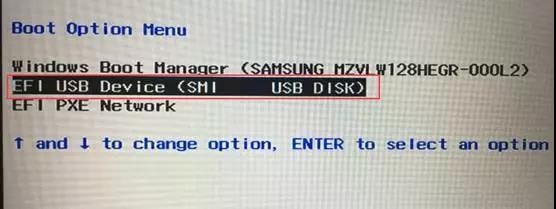
c. 此处直接点击“下一步”
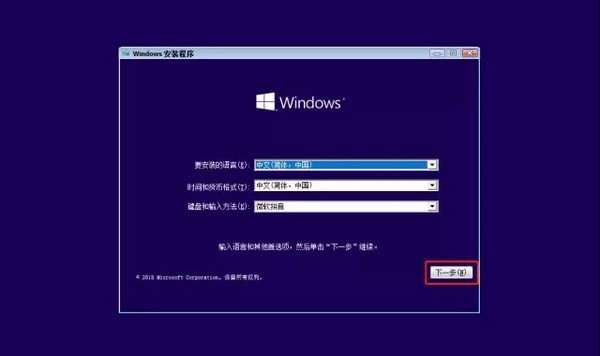
d. 点击“现在安装”
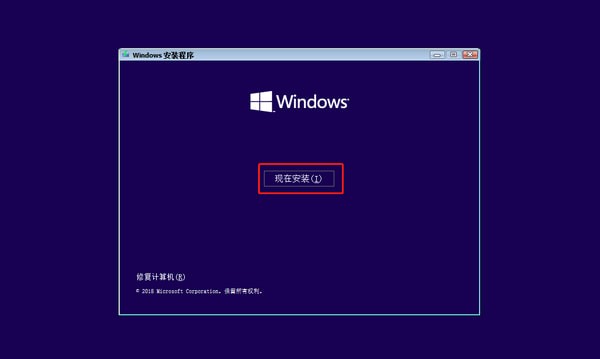
e. 点击“我没有产品密钥”
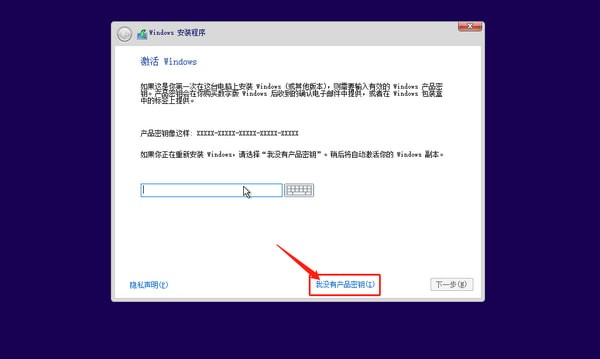
f. 勾选“我接受许可条款”,点击“下一步”
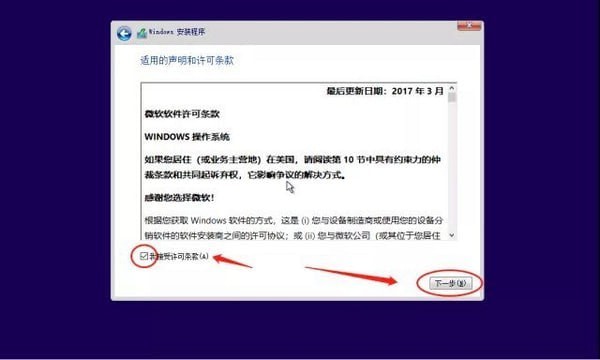
g.点击“自定义”
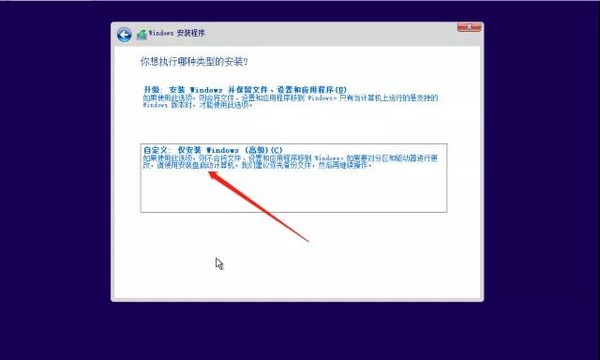
h.这里要注意选择主分区,或者删除需要安装系统的磁盘(删除之后会变成未分配),直接点击【下一步】
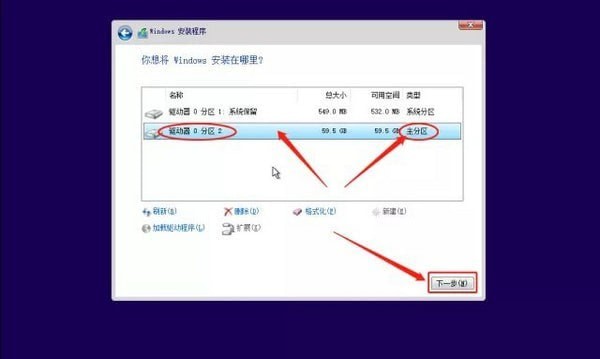
i.这时系统会自动重启几次并自动安装,请耐心等待。
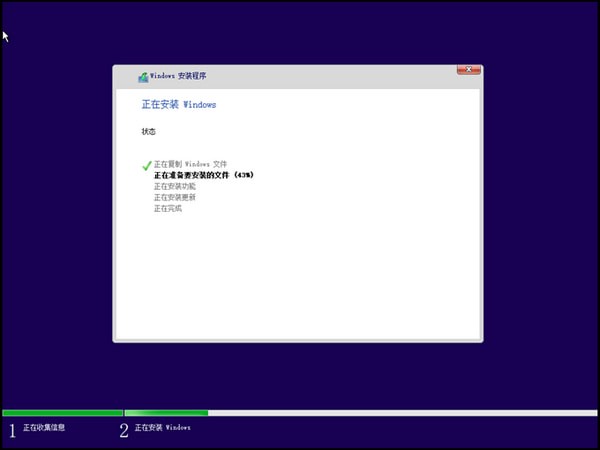
待系统重启后,会进入微软Windows系统的标准初始化流程(设置系统时间、语言等),请按照Windows系统的提示进行操作,即可大功告成哦!
备注:因为系统是纯净版,没有驱动,可打开联想电脑管家--硬件驱动--驱动检测,联网自动检查系统缺失的驱动哦,免去找驱动
注意事项
1."联想原厂系统镜像"目前,只适用于联想或联想ThinkPad品牌的64位Win10家庭中文版电脑,其他型号或系统不能保证安装后自动激活,请慎重选择哟!
2.准备≥8G空U盘(如果U盘中有文件,请提前备份,因为U盘在制作过程中会格式化)
3.敲黑板:在重新安装系统之前,请将所有重要数据备份,备份,备份,备份所有磁盘!
4.这个程序是系统镜像的纯版本,只包括操作系统的重新安装,系统中没有预装软件(例如Office)哦!
联想原厂系统镜像下载/恢复工具下载
本地电脑下载
电信下载地址:
其它


